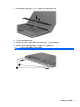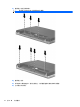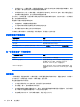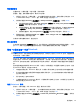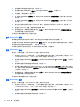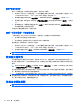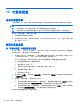HP ProBook Notebook Computer User Guide-Linux
删除严格的安全保护
要在“计算机设置”中删除严格的安全保护,请执行以下操作:
1. 使用以下方法打开“计算机设置”:打开或重新启动笔记本计算机,然后在屏幕左下角显示“F10
= ROM Based Setup”(F10 = 基于 ROM 的设置)消息时按 f10。
2. 使用箭头键选择 Security(安全保护)> Password options(密码选项),然后按 enter。
3. 使用箭头键在 Stringent security(严格的安全保护)字段中选择 Disable(禁用),然后按
f10。
4. 要保存首选项,请使用箭头键选择 File(文件)> Save changes and exit(保存更改并退出)。
然后按照屏幕上的说明进行操作。
在笔记本计算机重新启动后,首选项生效。
查看“计算机设置”中的系统信息
“计算机设置”中的 System Information(系统信息)功能提供以下两种系统信息:
●
有关笔记本计算机型号的标识信息。
●
有关处理器、缓存和内存大小以及系统 ROM 的规格信息。
要查看这些一般系统信息,请执行以下步骤:
1. 使用以下方法打开“计算机设置”:打开或重新启动笔记本计算机,然后在屏幕左下角显示“F10
= ROM Based Setup”(F10 = 基于 ROM 的设置)消息时按 f10。
2. 使用箭头键选择 File(文件)> System Information(系统信息),然后按 enter。
注: 要防止未经授权访问此信息,必须在“计算机设置”中创建设置密码。
使用防火墙软件
当您使用笔记本计算机访问电子邮件、网络或 Internet 时,未经授权的人员可能会获取对有关您个人、
笔记本计算机和您的个人文件的信息的访问权。使用笔记本计算机上预安装的防火墙软件可以保护您的
隐私:
▲
选择 Computer(计算机)> Control Center(控制中心) > YaST > Security and Users
(安全保护和用户)> Firewall(防火墙)。
防火墙功能包括有关记录和报告的信息,以及用于监视所有传入和传出流量的自动警报。有关详细信
息,请参阅防火墙文档或与防火墙制造商联系。
注: 在某些情况下,防火墙可能阻止访问 Internet 游戏,干扰网络上的打印机或文件共享,或者阻止
经过授权的电子邮件附件。要临时解决此问题,请禁用防火墙,执行要执行的任务,然后重新启用防火
墙。要永久解决此问题,请重新配置防火墙。
设置自动联机更新
注: 您必须具有网络连接,才能接收自动联机更新。
78
第 9 章 安全保护